Ayrılabilir kaynakları ayarlama
Dynamics 365 Field Service'ta zamanlanması gereken tüm öğeler ayrılabilir kaynaktır. Bunlar çoğu zaman kişiler, ekipmanlar ve tesislerdir.
Her kaynağın, kendisini başka kaynaklardan ayıran özellikleri olabilir. Örneğin, özellikler (beceriler veya sertifikalar), kategoriler ya da konumlar.
Önkoşullar
- Size bir Field Service - Yönetici veya Sistem Yöneticisi güvenlik rolü atanır.
Ön saf çalışanları oluşturma
Ön saf çalışanları, kuruluşunuzdaki öncelikle yerinde işler için zamanlanmış kişilerdir. İş emirlerinin ayrıntılarını görüntüleyip güncelleştirmek için Dynamics 365 Field Service mobil uygulamasını kullanırlar. Ön saf çalışanları, ayrılabilir kaynaklardır. Hızlı şekilde, Başlayın sayfasından ön saf çalışanları oluşturabilirsiniz.
Diğer ayrılabilir kaynakları oluşturma
Field Service'ta Kaynaklar alanına geçin ve Kaynak>Kaynaklar bölümüne giderek Yeni'yi seçin.
Genel sekmesinde:
Kaynak Türü seçin. Kaynağın kim veya ne olduğunu ve kaynağın kuruluşunuzla nasıl ilişkili olduğunu açıklayan bir sınıflandırma. Seçtiğiniz değere bağlı olarak tanımlanacak başka ilgili ayrıntılar da vardır.
- Kullanıcı: Kuruluşunuzda sisteme erişmesi gereken bir kişi. Daha fazla bilgi için bkz. Ön saf çalışanlarını ayarlama.
- Firma veya İlgili Kişi: Kaynak doğrudan kuruluşunuzun bir parçası değildir ancak zamanlamak istiyorsunuzdur. Örneğin, sisteminize erişimi olmayan ancak sizin adınıza hizmet sağlayan bir satıcı şirketi.
- Ekipman: Zamanlamak istediğiniz ekipman parçası. Örneğin, bir kamyon veya makine.
- Personel: Birlikte zamanlanan kaynak grubu. Örneğin, iki veya daha fazla kişi ya da bir kişi ve bir araç. Daha fazla bilgi için bkz. Personellerde kaynakları gruplama.
- Tesis: Bina veya oda gibi zamanlanması gereken fiziksel bir alan. Daha fazla bilgi için bkz. Tesisi ve ilişkili kaynakları zamanlama.
- Havuz: Benzer kaynaklar grubu. Havuzlar, gerçek kaynağı daha sonraki bir aşamada seçmek istediğinizde zamanlanır. Örneğin, bir araba grubu. Daha fazla bilgi için bkz. Kaynak havuzlarını zamanlama.
Zamanlama panosunda görüntülenecek kaynağın Adı'nı girin ve Saat Dilimi'ni ayarlayın.
Zamanlama sekmesinde:
Kaynağın çalışma gününü nerede başlatıp bitireceğini tanımlamak için Başlangıç Konumu ve Bitiş Konumu'nu ayarlayın. Sistem bu değerleri zamanlama ve yönlendirme için kullanır.
- Konum Belirsiz: Bu kaynağın ana konumu, iş senaryosuyla ilgili değildir. İlk ayırmalarına veya son ayırmalarına ulaşmak için seyahat süresi hesaplanamaz ya da dikkate alınmaz.
- Kaynak Adresi: Kaynak, gününü benzersiz bir konumda başlatır ve/veya bitirir. Sistem; ilgili kullanıcı, firma veya ilgili kişi kaydındaki enlem ve boylam değerlerinden tam konumu türetir.
- Kuruluş Birimi: Kaynak, günü bir kuruluş biriminde başlatır ve/veya bitirir. Genellikle bu, şube ofisi veya toplanma noktası gibi bir şirket konumudur. Tam konum, seçili kuruluş birimindeki enlem ve boylam değerlerinden türetilir. Kaynak türü tesis ise kuruluş birimi, tesisin konumu olarak davranır.
Kaynağın hangi Kuruluş Birimi'ne ait olduğunu seçin.
Kaynak için Zamanlama Panosu'nda Görüntüle seçeneğinin belirlenip belirlenemeyeceğini seçin. Kaynakların zamanlama panosunda gösterilmesi hakkında daha fazla bilgi için bkz. Universal Resource Scheduling'de zamanlama panosunu deneyimleme.
Ölçütlere uyuyorsa zamanlama yardımcısının kaynağı döndürüp döndüremeyeceğini tanımlamak için Kullanılabilirlik Araması İçin Etkinleştir'i ayarlayın.
Field Service sekmesinde:
Kaynağın maliyetini tanımlamak için Saatlik Ücret ayarlayın. Bu, çalışılan süre için ödemeyi hesaplamak üzere kullanılır.
Kaynağın parçalarını alacağı yere ilişkin bir varsayılan ayarlamak için Ambar seçin.
İzin Onayı Gerekli seçeneği için bir kişinin kaynağın iznini onaylaması gerekip gerekmediğini seçin. İzin isteği, yapılandırılan zaman dilimini engeller ve bu süre içinde kaynağı ayıramazsınız.
Artarak Zamanlamayı Etkinleştirme özelliği artık Field Service Mobile uygulamasında desteklenmemektedir. Daha fazla bilgi için Kullanımdan kaldırılan özellikler bölümüne bakın.
Kaydı kaydedin.
Çalışma saatlerini ekleme
Her kaynağın çalışma saatlerini tanımlayabilirsiniz. Bunları değiştirmezseniz varsayılan çalışma saatleri kullanılır. Zamanlama panosunda çalışma saatleri ve çalışma dışı saatler, renklerle ayırt edilir. Zamanlama yardımcısı yalnızca belirtilen çalışma saatlerinde kapasiteye sahip olan kaynakları döndürür.
Kaynaklar alanına geçin ve Kaynak>Kaynaklar bölümüne gidin. Kaynak kaydını açın ve Yeni>Çalışma saatleri'ni seçin.
Kaynağın çalışma saatlerinin başlangıç ve bitiş zamanını ayarlayın ve bir yineleme düzeni seçin. Kaynakların haftanın farklı günlerinde farklı çalışma saatlerine sahip olabileceği yinelenen çalışma saatleri için Özel yineleme düzenini kullanın.
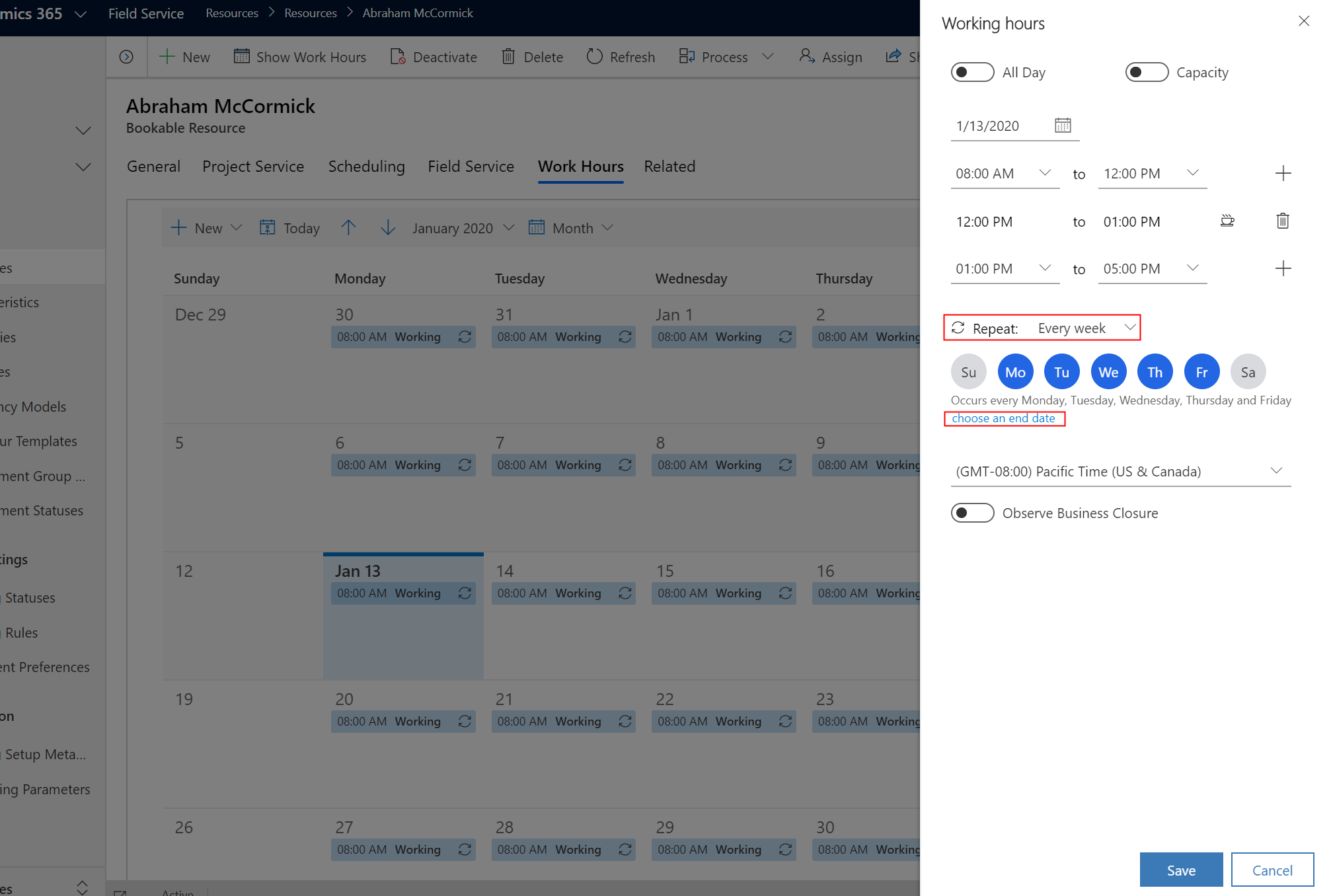
Kaynağın çalışma saatleri içinde kaç kez ayrılabileceğini tanımlamak için Kapasite'yi etkinleştirin. Örneğin, kapasiteyi 5 olarak ayarlamak, zamanlama yardımcısıyla bir kaynak ayırırken kaynağın kullanılabilir olarak gösterileceği ve kapasite sınırına kadar (bu durumda beş kez) fazladan ayrılabileceği anlamına gelir. Varsayılan olarak 1 değerine ayarlanır. Değer 0 olarak değiştirildiğinde ise kaynak artık kaynak aramasında kullanılabilir olarak gösterilmez.
Kesme ekle, her çalışma saati girişini böler ve 30 dakikalık bir mola ekler. Bölme ekle, her bölme girişinin farklı bir kapasiteye sahip olması için her çalışma saati girişini eşit olarak iki çalışma saati girişine böler. Bölme ekle seçeneği yalnızca Kapasite'yi etkinleştirdiğinizde gösterilir.
Sistemin doğru kullandığından emin olmak üzere kaynak çalışma saatleri için saat dilimini ayarlayın.
Çalışma saatleri takvimini güncelleştirmek üzere çalışma saatleri için Kaydet seçeneğini belirleyin.
Çalışma saati takvimlerini kodla düzenleme hakkında daha fazla bilgi için bkz. API'leri kullanarak çalışma saati takvimlerini düzenleme.
Özellikler, bölgeler ve kategoriler ekle
Kaynakları birbirinden ayıran en yaygın öznitelikler özellikler, bölgeler ve kategorilerdir.
Özellikler ekle
Özellikler, bir kaynağın yeteneğini ve sertifikalarını gösterir. Örneğin, CPR sertifikası gibi özel bir beceri; muhasebe veya web geliştirme deneyimi gibi daha genel bir beceri ya da belirli bir bina için erişim yetkisi kadar basit bir beceri.
Bir kaynak birden fazla özelliğe sahip olabilir. Özelliği oluşturun, bir kaynakla eşleyin ve uzmanlık derecesi sağlayın.
Kaynaklar alanına geçin ve Kaynak>Kaynaklar bölümüne gidin. Kaynak kaydını açın ve İlgili>Kaynak Özellikleri'ni seçin.
Yeni Ayrılabilir Kaynak Özellikleri'ni seçin.
Aramadan bir Özellik seçin.
(İsteğe bağlı) Beceri uzmanlığı için Derecelendirme Değeri seçin. Özelliğin uzmanlık modeline bağlı olarak bunun derecesi 1 ila 10 olabilir veya hatta sertifika sınavı puanıyla bile temsil edilebilir.
Kategoriler ekle
Kaynak kategorileri, bunları ayırmaya yardımcı olan kaynak gruplarıdır. Örneğin, bir kaynağın rolü veya iş unvanı.
Bir kaynak birden fazla kategoriye sahip olabilir. Kaynak kategorisi oluşturun ve bunu bir kaynakla eşleyin.
Kaynaklar alanına geçin ve Kaynak>Kaynaklar bölümüne gidin. Kaynak kaydını açın ve İlgili>Kaynak Kategorisi İlişkileri'ni seçin.
Yeni Kaynak Kategorisi İlişkileri'ni seçin.
Aramadan bir Kaynak Kategorisi seçin.
Bölgeler ekleyin
Bölgeler, coğrafi bölgeleri temsil eder. Genel örnekler arasında şehir, ilçe veya genel bir bölge yer alır.
Kaynak birden çok bölgenin parçası olabilir ancak gereksinimler tek bir bölgeyle eşlenebilir. Bölgeleri oluşturun ve bunları bir kaynakla eşleyin.
Kaynaklar alanına geçin ve Kaynak>Kaynaklar bölümüne gidin. Kaynak kaydını açın ve İlgili>Kaynak Bölgeleri'ni seçin.
Yeni Kaynak Bölgesi'ni seçin.
Aramadan bir Bölge seçin.
Kaynak konumunu tanımlama
Yönlendirme, seyahat tahminleri veya zamanlama panosunun harita görünümü gibi özellikleri etkinleştirmek için sistemin bir kaynağın konumunu bilmesi gerekir. Kaynağın konumu, kaynağın çalışma konumu veya mobil cihazın konumudur. Başka değer yoksa sistem, kaynak kaydında tanımlanan başlangıç ve bitiş konumunu kullanır.
Kaynaklar alanına geçin ve Kaynak>Kaynaklar bölümüne gidin. Kaynak kaydını açın ve Zamanlama'yı seçin.
Kaynak için Başlangıç Konumu ve Bitiş Konumu'nu ayarlayın. Çalışma gününün nerede başlayıp biteceğine bağlı olarak Kaynak Adresi veya Kuruluş Birimi Adresi'ni seçin. İlgili kaynak kaydının (kullanıcı, firma, ilgili kişi), coğrafi olarak kodlanmış bir adrese ve geçerli enlem/boylam değerlerine sahip olduğundan emin olun. Sistem, çalışma saatlerinde bir mola yapılandırıldıysa mola saatleri sırasında kaynağın konumu olarak kaynağın başlangıç ve bitiş konumunu kullanır.
Örneğin, ayrılabilir bir kaynakta kaynak türü İlgili Kişi olarak ayarlanırsa ilgili kişi kaydı için enlem ve boylam değerleri gerekir.
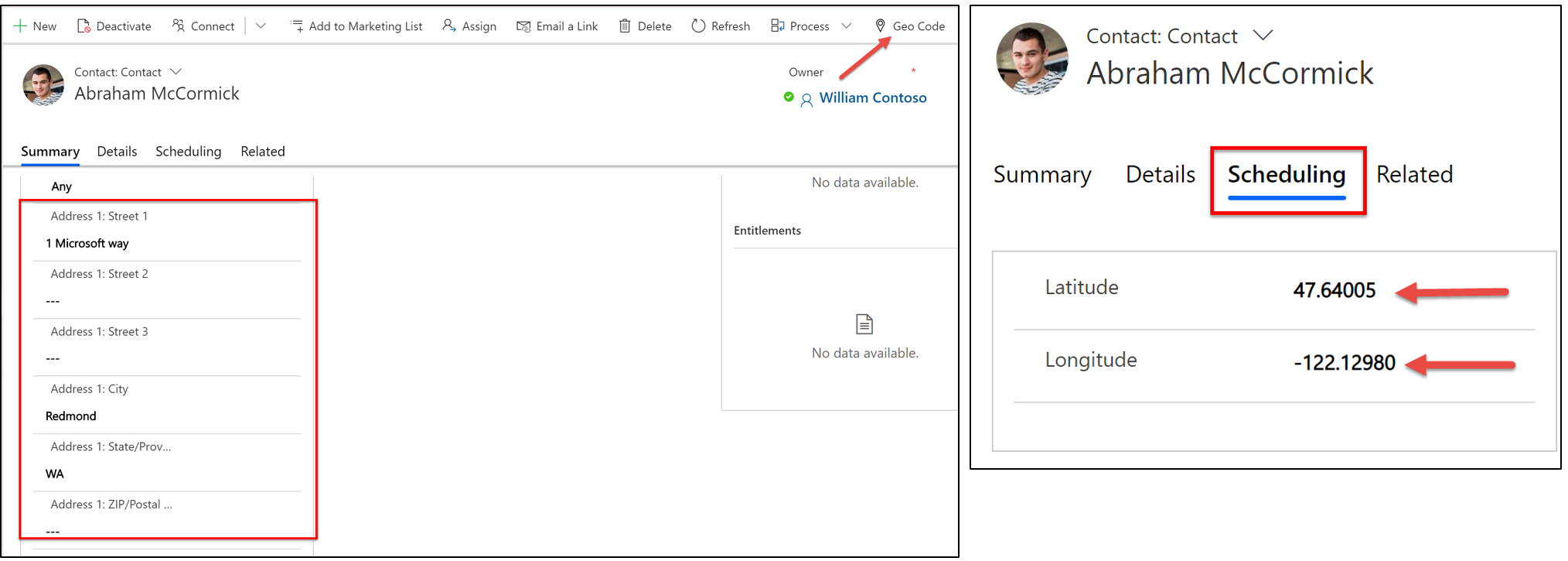
Coğrafi kodlamanın çalıştığını onaylayın. Zamanlama Panosu'nu açın ve kaynağın haritada görüntülendiğini doğrulayın. Harita üzerinde konumunu vurgulamak için bir kaynak seçin.